
چگونه از دستیار هوشمند کورتانا در دستگاه های اندرویدی استفاده کنیم؟
کورتانا تنها یار و یاور مستر چیف، هوش مصنوعی محبوب و خوش چهره دنیای هیلو نیست، بلکه نامی است که مایکروسافت، به دستیار صوتی رسمی خود اختصاص داده و از آن جایی که کورتانا بر ...
کورتانا تنها یار و یاور مستر چیف، هوش مصنوعی محبوب و خوش چهره دنیای هیلو نیست، بلکه نامی است که مایکروسافت، به دستیار صوتی رسمی خود اختصاص داده و از آن جایی که کورتانا بر روی دیوایس های اندرویدی نیز عرضه شده، رقیبی مستقیم برای سرویس Google Now به شمار می رود.
کدام یک از این دستیاران صوتی به دیگری برتری دارد؟ این موضوع بحث ما نیست، شاید زمانی با در نظر گرفتن معیار ها و بنچمارک هایی دقیق به سراغ مقایسه این دو رفتیم، اما از آن جایی که همه کاربران اندروید لزوما از Google Now خوششان نمی آید، فعلا می خواهیم ببینیم دستیار صوتی غول ردموندی، کورتانا روی اندروید چه وضعیتی دارد و چگونه کار می کند. از آن جایی که چند وقت پیش اپلیکیشن رسمی کورتانا از فاز بتا خارج شد، وقت آن رسیده که کمی با او سر و کله بزنیم.
در ادامه با دیجیاتو همراه باشید.
کورتانا چیست؟ یا شاید هم، کیست؟
اگر با سیری و Google Now، دستیاران صوتی اپل و گوگل آشنا باشید، باید بدانید که کورتانا هم پاسخ ردموندی ها به این دو است. کمی دقیق تر بخواهیم بررسی کنیم، کورتانا اپلیکیشنی کمک رسان است که به کاربران اجازه می دهد امور زندگی خود را با فرامین صوتی کنترل کنند. با کمک کورتانا، می توانید با بیان کردن چند دستور العمل ساده، با دیگران تماس بگیرید، ساعت کوک کنید، از آخرین وضعیت آب و هوا و نتایج تیم مورد علاقتان با خبر شوید. فقط کافیست لب تر کنید!
Home، صفحه اصلی

Home اصلی ترین صفحه در رابط کاربری کورتانا است، جایی که بیشتر رخداد ها در آن روی می دهد. در این صفحه، کاربران می توانند فرامین را بنویسند و یا با بیان کردن، آن ها به گوش کورتانا برسانند. می توانید از کورتانا بخواهید تا موضوعی خاص را برای شما جست و جو کند، وضعیت آب و هوا را پیش بینی کند یا یک یادآور برای شما تنظیم نماید، فقط کافیست روی دکمه میکروفون یا فیلد متنی کلیک کنید تا بلافاصله گفت و گوی شما با دستیار صوتی تان آغاز شود.
در این صفحه، بالاتر از نوار ابزار در نظر گرفته شده برای وارد کردن فرامین، کورتانا اطلاعات مهمی را که مربوط به محل زندگی شماست مانند آب و هوا، وضعیت بورس، اخبار، وضعیت ترافیک و از این قبیل داده ها را به نمایش می گذارد. همانند Google Now، این اپلیکیشن هم اطلاعات مرتبط را در کارت ها و بلوک هایی مجزا نمایش می دهد و بدین ترتیب مرور کردن و خواند آن ها راحت است. اطلاعات جمع آوری شده توسط کورتانا در این بخش را، می توان در قسمت Notebook که بعدا مفصلا به آن خواهیم پرداخت مدیریت کرد.
در طراحی صفحه اصلی، مایکروسافت سنگ تمام گذاشته و هر آن چه لازم است تا رابط کاربری ساده و در دسترس باشد را رعایت کرده و آن را پر کرده از اطلاعات سودمند و قابل ویرایش و تمامی نحوه های وارد کردن فرامین، صوتی و متنی را در صفحه اصلی گنجانده و در نتیجه برای کاربران، صفحه اصلی دنج و راحت به نظر می رسد.
Notebook
Google now و کورتانا دستیاران شخصی هستند، و باید مانند دستیاران حقیقی، به خوبی رئیس شان را بشناسند، به همین منظور یکی از اصلی ترین محور ها در طراحی این نوع اپلیکیشن ها، امکان شخصی سازی آنهاست تا هر کاربر بتواند بر حسب سلیقه و آن چه از دستیار خود انتظار دارد، اطلاعاتی که مایل است از سمت دستیارش به او گزارش شود را مشخص کند.
دلتان می خواهد کورتانا چه اطلاعاتی را برای تان گردآوری کند؟ در تب Notebook می توانید به کورتانا کمک کنید تا شما را بهتر بشناسد و در نتیجه تا حد ممکن اطلاعاتی سودمند برایتان فراهم کند. با باز کردن منو و انتخاب Notebook، با گزینه های متعددی مواجه می شوید که می توانید آن ها را برای بهتر شدن تجربه تان با کورتانا ویرایش کنید. برای مثال در تب About Me می توانید نام خود را مشخص کنید و مکان های مورد علاقه تان را فهرست کنید تا اپلیکیشن، هر اطلاعات جالبی که از آن ها را پیدا کرد را برای شما منتشر کند.
سایر گزینه های این بخش هم هر کدام مربوط به دسته خاصی از اطلاعاتی هستند که اپلیکیشن مایل است در مورد شما بداند، هر چند ویرایش تمامی این موارد کار زمان بری به نظر می رسد، اما در نهایت موجب می شود اخباری که کورتانا برای شما جمع آوری می کند، واقعا سودمند و مفید باشند. این قسمت بسیار کامل دسته بندی شده تا کاربران، کم و کسری ای در شخصی سازی دستیار خود نداشته باشند.
یکی از تفاوت های اصلی Google Now و کورتانا هم همینجاست. از آن جایی که گوگل، دسترسی کاملی به حساب کاربری شما، ایمیل ها و بسیاری دیگر از اطلاعاتتان دارد، شناختن شما چندان برایش سخت نیست (این قسمت ماجرا کمی ترسناک بود، مگر نه؟)، اما دست و بال کورتانا کمی بسته است و برای همین، باید از طریق منوی Notebook، او را شخصی سازی کنید.
Reminders
بنا به دلایلی، مایکروسافت تصمیم گرفته یکی از تب های اصلی را به یادآور ها تخصیص دهد. هر چقدر هم که Reminder ها جالب و کار راه انداز باشند، اما باز هم می شد آن ها را در یکی از منو های فرعی جای داد، اما به هر حال تصمیم اهالی ردموند این گونه بوده است.
Settings
طراحی کورتانا ساده است، دقیقا همان طور که باید باشد. دستیار شخصی شما وظیفه دارد کارهایتان را تسهیل بخشد، نه این که خود سرباری باشد و کارهای تان را سنگین تر کند! با وارد شدن به بخش تنظیمات، به خوبی برایتان روشن خواهد شد که مایکروسافت، اصل طراحی ساده را به خوبی در کورتانا رعایت کرده.
نزدیک به یک سوم آن چه در قسمت تنظیمات می بینیم حقوق سازنده و مصرف کننده و از این قبیل متن های طولانی و خسته کننده است که مطمئنا هیچ کدام از ما آن ها را نمی خوانیم.
آن چه بیشتر در قسمت تنظیمات مد نظر ماست، گزینه های بالایی آن هستند. یکی از امکانات جالب اپلیکیشن کورتانا این است که اگر به هر علتی، تماسی را از دست دادید، در دیگر دیوایس های مجهز به کورتانایتان هم نوتیفیکیشن مربوط به از دست دادن تماس نمایش داده خواهد شد. این قابلیت، برای مثال، در صورتی که یادتان رفته باشد موبایل خود را از حالت بی صدا خارج کنید و روی لپ تاپ ویندوز 10 ای خود غرق در تماشای فیلم باشید، کاربردی خواهد بود.
دیگر قابلیت جالب این اپ، میانبری است که می توان آن را همانند یک ویجت در صفحه اصلی قرار دارد و از طریق همان میانبر با کورتانا ارتباط بر قرار کرد. سایر تنظیمات، مانند تغییر زبان، مدیریت حساب کاربری و تنظیمات جستجوگر بینگ از همین منو در دسترس هستند.
کورتانا را مرکز دیوایس خود قرار دهید
Google Now به گونه ای ساخته شده که در بطن سیستم عامل اندروید قرار بگیرد، اما این به این معنی نیست که نمی توان آن را با سایر اپلیکیشن ها تعویض کرد. حتی برخی ویژگی های بومی سیستم عامل اندروید، همانند جستجو را می توان به تسخیر کورتانا در آورد.
بعد از نصب کورتانا، Google Now دیگر اپلیکیشن پیش فرض برای جستجو باقی نمی ماند، بلکه سیستم عامل از شما خواهد خواست که از بین کورتانا و Google Now یکی را برگزینید. به سادگی انگشت خود را از دکمه Home به سمت بالا بکشید و اپلیکیشین مورد علاقه تان برای جستجو را انتخاب کنید.
برخی از فرامین سودمند کورتانا
البته این ها تمامی دستور العمل هایی نیستند که کورتانا متوجه آن ها می شود، بلکه مفید ترین شان هستند، بخصوص مورد آخر.
جمع بندی
اندروید و Google Now، هر دو از محصولات یک شرکت اند و هر دو به گونه ای طراحی شده اند که از یکدیگر بیشترین بهره را ببرند. Google Now مکملی است برای سرویس های گوگل همانند Gmail، موتور جستجو گوگل و سایر سرویس های این چنینی که تقریبا همه ما از آن ها به طور روزمره استفاده می کنیم.
در سیستم عامل اندروید هم شاید تنها مزیت سرویس Google Now به کورتانا همین باشد، کورتانا هرچند از آن ارتباطی که Google Now با سیستم عامل دارد بهره نمی برد، اما به نوبه خود بسیار راحت و سریع است، هر چیزی را که از او بخواهید برآورده می کند و تلاش خود را می کند تا کاربران را راضی نگه دارد.
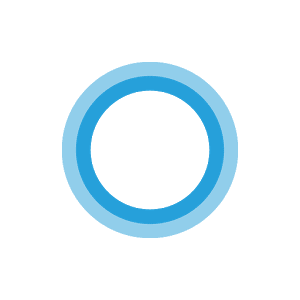
Cortana
| سازنده: Microsoft Corporation | قیمت: 0 | دسته بندی: — |
| سیستم عامل: Android | حجم: 15 مگابایت | زبان: — |
این بود نگاهی اجمالی بر کورتانا، دستیار صوتی مایکروسافت. نظر شما چیست؟ آیا آن را به Google Now ترجیح می دهید؟ یا اصلا مایل هستید از این اپلیکیشن ها استفاده کنید؟ نظرات و تجربیات خود را با ما در بخش نظرات در میان بگذارید.
دیدگاهها و نظرات خود را بنویسید
برای گفتگو با کاربران ثبت نام کنید یا وارد حساب کاربری خود شوید.





















از روز اولی که ویندوز ۱۰ اومد از کورتانا استفاده میکنم و چون قبلا هم از گوگل Now و هم سیری استفاده کردم٬میتونم در مورد هر سه نظر بدم... کورتانا هوش مصنوعی و صدای دلنشین تر و امکانات جذابتری نسبت به هر دو دستیار دیگه داره... البته از نظر من٬بازی دستیار های شخصی بین کورتانا و سیری هستش و گوگل ناو اصلا جایی توی این بازی نداره...
صد در صد کورتانا توی هر زمینه ای سر تر از سایرینه...
نمیتونم دان کنم کمکم کنیددددددد.
با قندشکنم نمیشه
فعلا که گوگل ناو واسه ما تحریمه.. کلی راه واسه دور زدنشو امتحان کردیم نشد...
پس میمونه sVoice و این کورتانا
بهش بگین call me dirty یه جوابی بهتون میده دیگه با کورتانا شوخی نکنین
از من سرچ میکنه:/
مرسی، خیلی مفید بود، ولی فکر کنم هر کار کنیم نمیشه با همون لذت که روی ویندوز باهاش کار میکنیم روی اندروید هم باهاش کار کرد، از این مقالات بیشتر بزارید